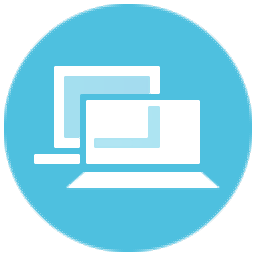
联想乐换机
v2.0.1.39 官方版- 软件大小:48.2 MB
- 更新日期:2020-07-06 11:57
- 软件语言:简体中文
- 软件类别:备份恢复
- 软件授权:免费版
- 软件官网:待审核
- 适用平台:WinXP, Win7, Win8, Win10, WinAll
- 软件厂商:

软件介绍 人气软件 下载地址
联想乐换机提供电脑数据传输功能,可以帮助用户在电脑上将数据传输到新的电脑,从而完成数据备份或者是迁移电脑,如果您需要更换新的电脑,可以通过这款软件快速将旧电脑的数据迁移到新的电脑,软件可以直接对Windows桌面、文档、图片、视频、音乐、下载等系统文件夹传输,勾选需要迁移的数据就可以执行发送,软件会自动将数据发送到新的电脑,保证两台电脑已经连接就可以开始迁移数据,软件通过局域网连接,自动显示连接码,将连接码输入到新的电脑就可以建立两台电脑连接,从而执行数据迁移,用户需要保证两台电脑都安装联想乐换机软件,并且仅仅针对联想电脑,其他电脑无法使用!
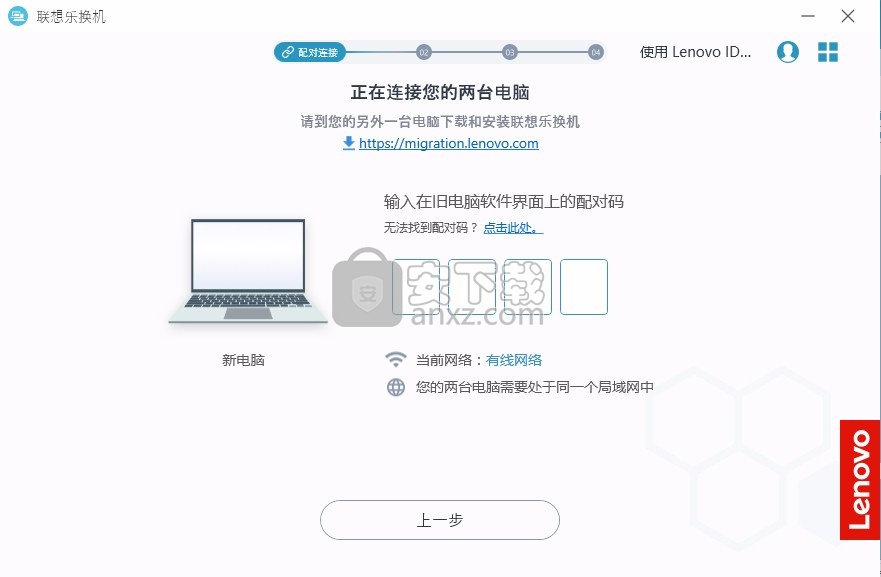
软件功能
1、联想乐换机提供简单的数据迁移方式,在两台电脑之间传输数据
2、将旧电脑的数据迁移到新的电脑,方便备份数据
3、如果旧电脑有自己需要的数据就可以通过这款软件迁移
4、软件操作简单,显示数据类型,直接对win桌面的数据迁移
5、也可以勾选系统稳定、图片、视频、音乐、下载等资源传输
6、支持系统设置的内容迁移,支持壁纸、鼠标、网络驱动器迁移
7、支持文件大小查看,已经选中的文件会在软件统计数量和大小
8、可以预计传输时间,查看当前选中的文件需要花费多少时间
9、支持断点续传功能,如果传输过程中断可以继续传输
软件特色
快速
联想独有的优化传输算法,支持局域网快速传输
易用
清晰的操作指引,无需线缆,无需其他设备
智能
支持断点续传、任务恢复,自动过滤系统文件
安装方法
1、打开LXLHJ2.0.1.39.exe就可以显示软件的安装界面,点击下一步
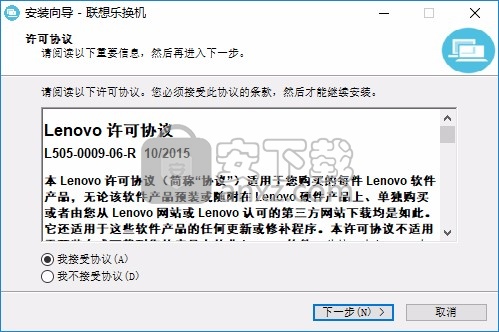
2、提示软件的安装快捷方式名字设置
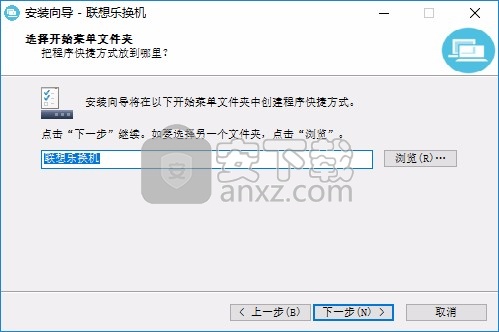
3、软件的启动图标设置,点击下一步
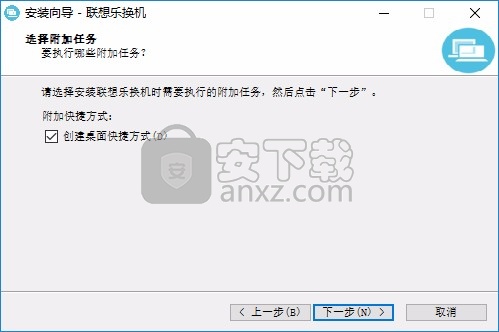
4、提示安装设置内容预览,点击安装
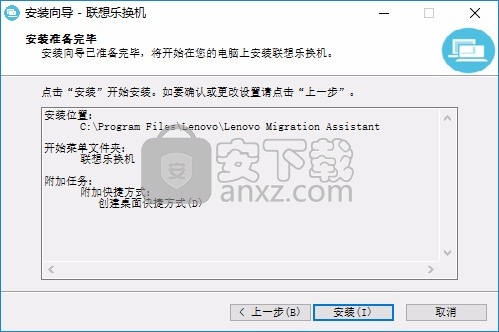
5、开始安装联想乐换机,等待安装结束吧
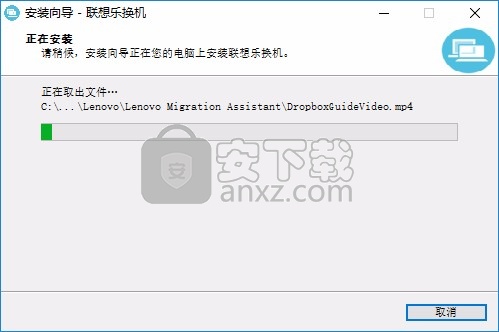
6、联想乐换机已经安装到你的计算机,点击完成启动主程序
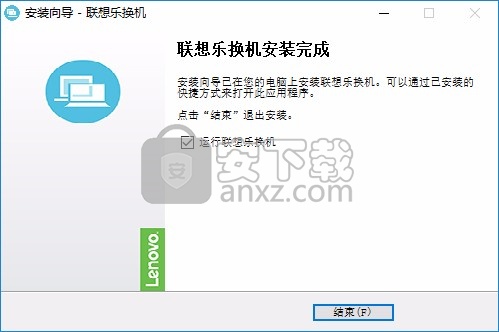
使用说明
1、打开联想乐换机就可以显示引导界面,点击开始按钮设置计算机连接
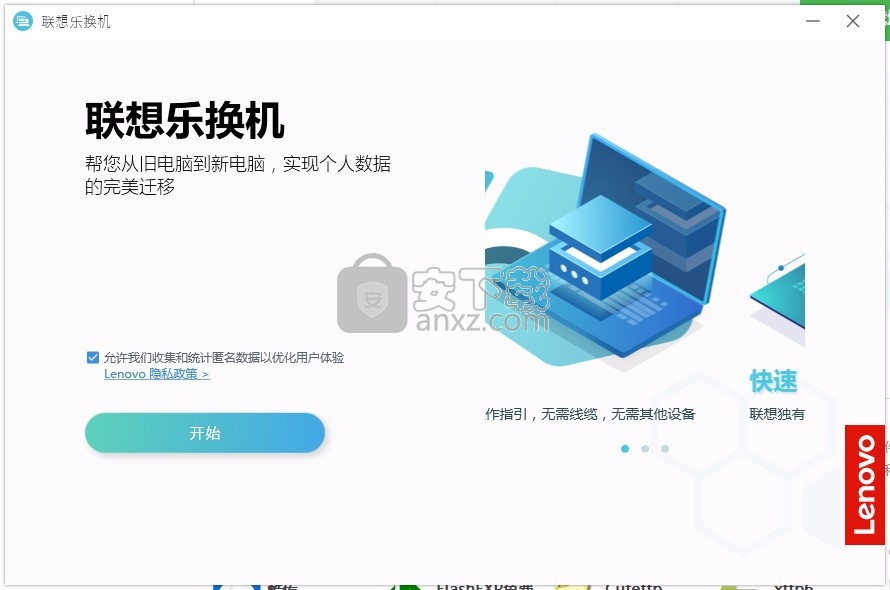
2、首先在旧的电脑上选择第一个功能,将旧电脑的数据迁移出去,点击下一步
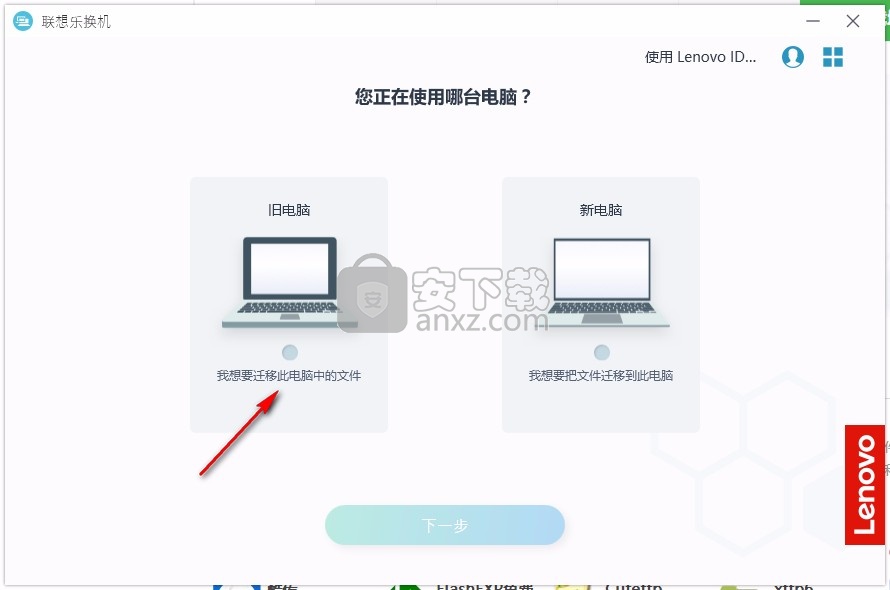
3、在旧电脑上显示连接码,现在启动你新电脑的联想乐换机软件,输入这里的连接码
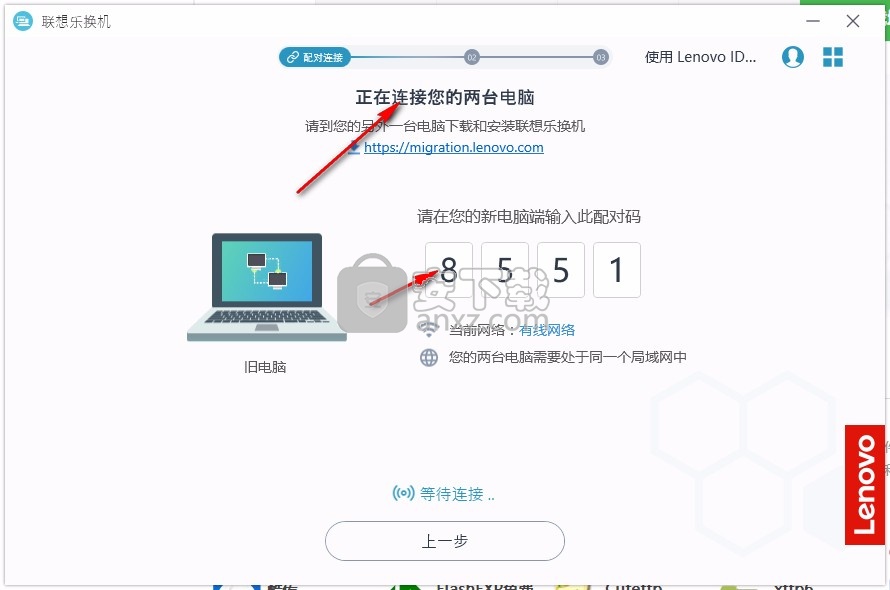
4、在新的电脑选择迁移资源到这台电脑,点击下一步
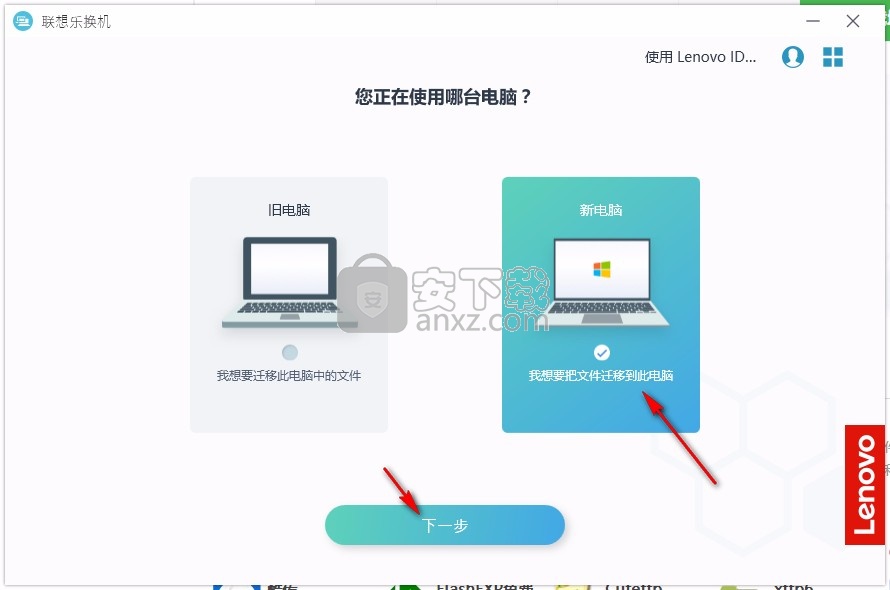
5、这里是连接界面,将旧电脑的连接码输入到软件,从而开始连接
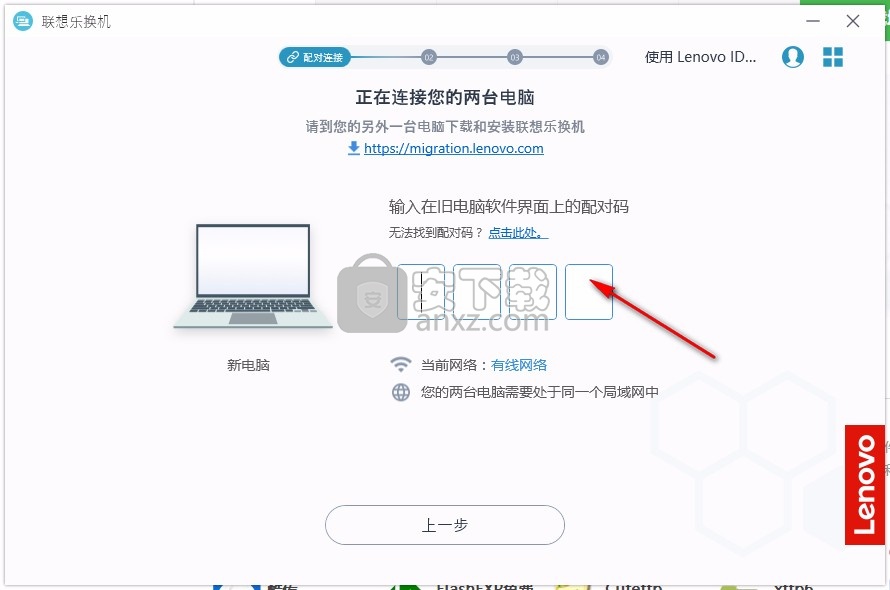
6、提示已经连接成功,现在可以选择数据开始传输
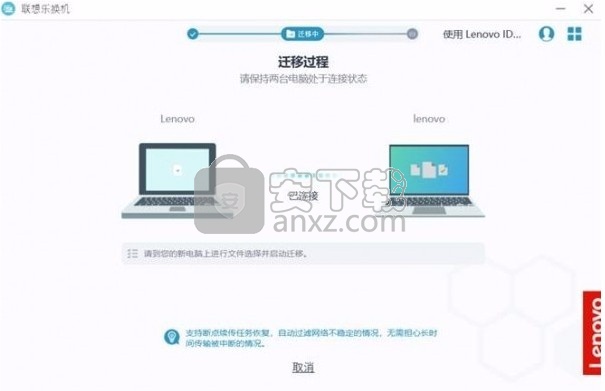
7、这里是资源选择功能,勾选对应的文件类型就可以传输里面的资源
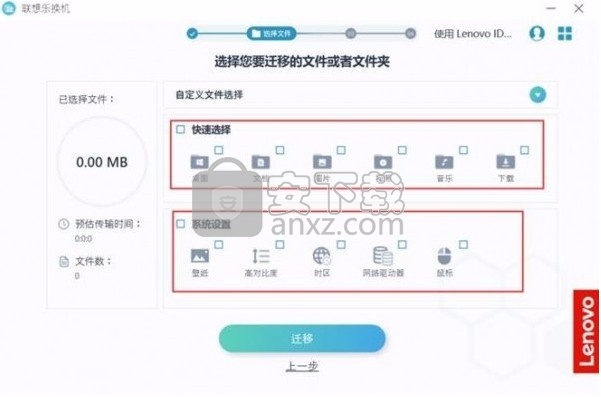
8、这里是文件夹设置功能,可以手动添加文件夹到软件传输
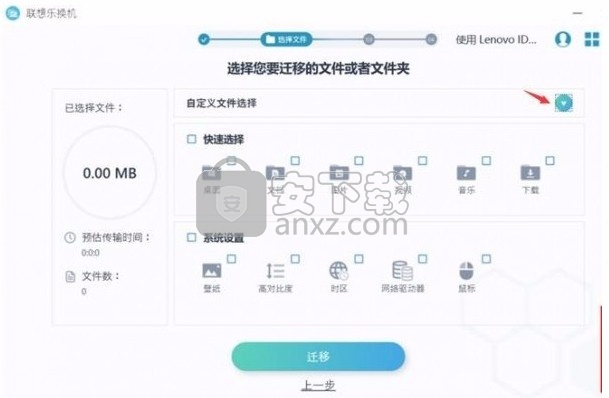
9、直接进入C盘D盘找到文件夹,批量添加到软件传输,方便用户传输自己需要的内容
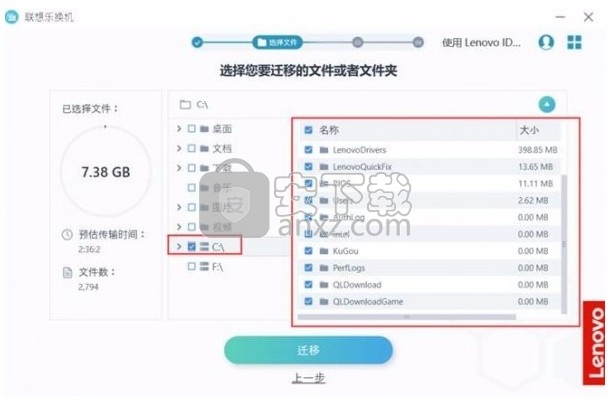
10、这里是传输过程,等待软件发送结束吧,传输过程还是很速度的
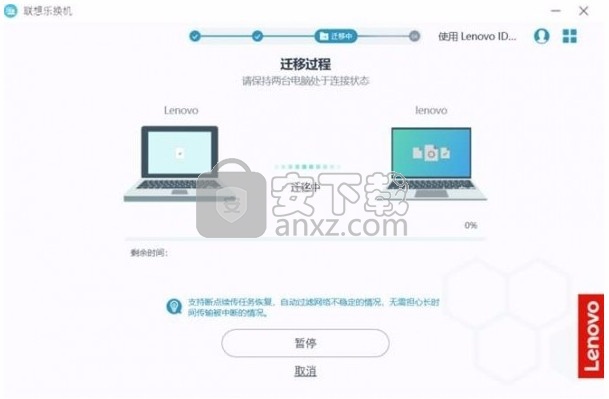
11、提示传输完毕,现在软件已经将旧电脑的数据发送到新的电脑
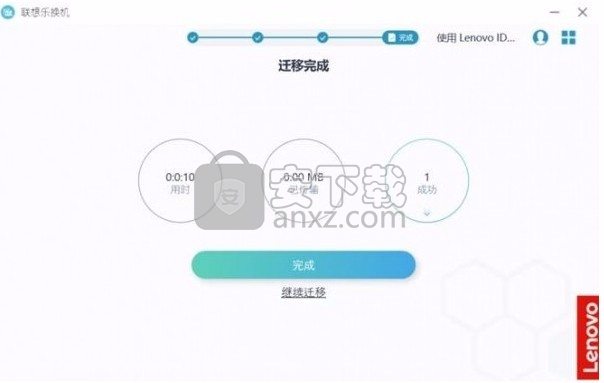
人气软件
-

goodsync enterprise 11中文 41.8 MB
/简体中文 -

Lenovo OneKey Recovery(联想一键数据恢复) 279.85 MB
/英文 -

RollBack Rx(系统还原软件) 56.1 MB
/简体中文 -

冰点还原精灵企业版(Deep Freeze Enterprise) 30.3 MB
/简体中文 -

Acronis True Image2020(系统数据还原工具) 479.88 MB
/简体中文 -

FileGee企业版(FileGee企业文件同步备份系统) 6.3 MB
/简体中文 -

O&O DiskImage Pro(磁盘镜像制作工具) 90.3 MB
/简体中文 -

AOMEI OneKey Recovery(傲梅一键恢复) 18.7 MB
/简体中文 -

Symantec Norton Ghost 9.0 汉化注册版 0 MB
/简体中文 -

冰点还原精灵 v8.30 中文注册版 37.00 MB
/简体中文


 优效日历(win10自带日历改良版) 2.4.4.6
优效日历(win10自带日历改良版) 2.4.4.6  Echosync(文件夹同步备份软件) v7.0.0.1
Echosync(文件夹同步备份软件) v7.0.0.1  SoftwareNetz Document Archive(文档备份软件) v1.51
SoftwareNetz Document Archive(文档备份软件) v1.51  Acronis True Image 2019(电脑备份软件) 附安装教程
Acronis True Image 2019(电脑备份软件) 附安装教程  ABC Backup Pro(电脑数据备份) v5.50 中文
ABC Backup Pro(电脑数据备份) v5.50 中文  acronis true image 2014(备份还原软件) v17.0.0.1722 中文
acronis true image 2014(备份还原软件) v17.0.0.1722 中文 











